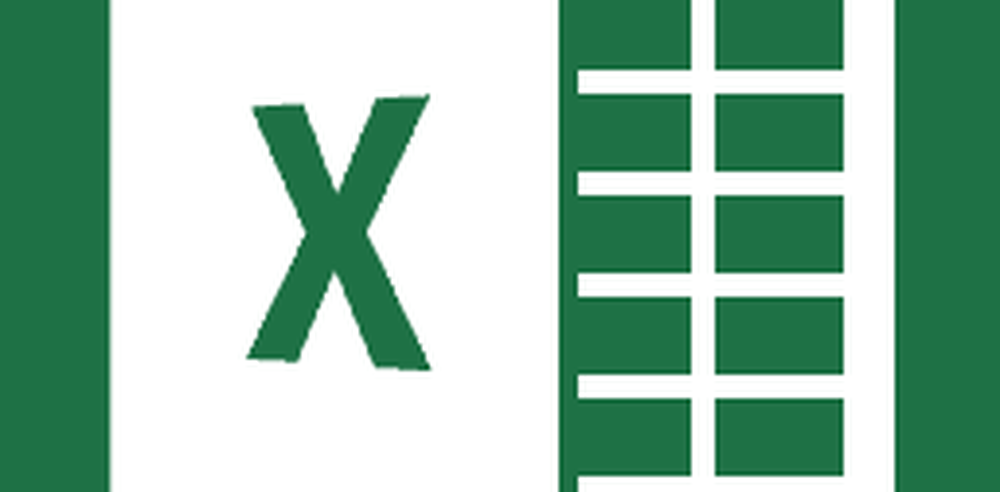Cum să listați sau să blocați un program în Firewall-ul Windows 10
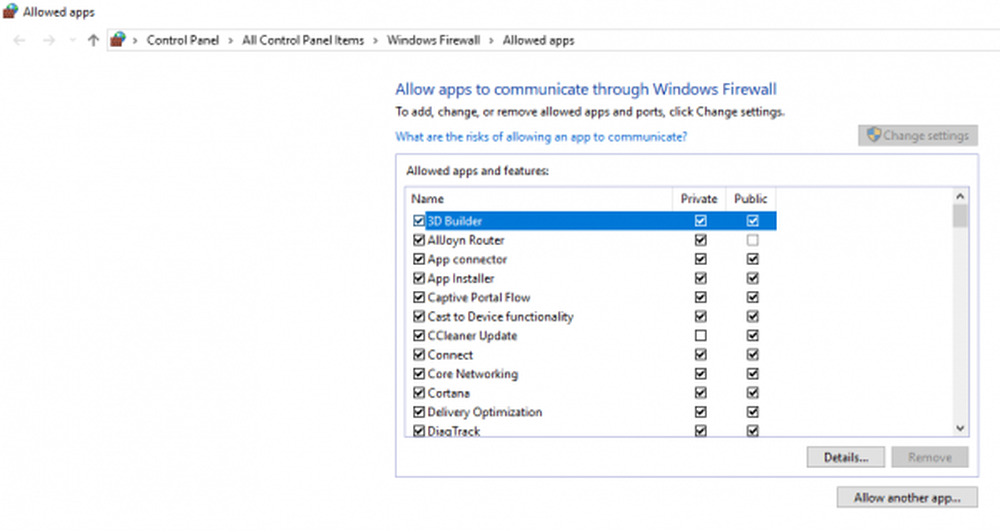
Microsoft a adăugat noi funcții de securitate la Windows cu fiecare actualizare. Windows 10 vine cu caracteristici superlative de securitate, spre deosebire de versiunile anterioare ale software-ului. Setările pentru firewall reprezintă elementul de bază al funcției de securitate, însă uneori se întâmplă ca Firewall să blocheze o aplicație preferată pe Windows 10.
Firewall-ul încorporat funcționează de obicei foarte bine și blochează toate aplicațiile rău intenționate și permite aplicațiilor legitime. Dar, în unele cazuri, utilizatorii trebuie să preia controlul și să permită aplicației lor să ocolească paravanul de protecție. Înainte de a începe, aș vrea să vă sfătuiesc să verificați cu atenție dacă o aplicație este legitimă înainte de al alcătui pe firewall. În acest segment, vă vom prezenta mai mulți pași care vă vor ajuta să permiteți sau să respingeți anumite aplicații din Windows Firewall.
Lista albă sau blocarea unui program din Windows Firewall 10
Mai întâi, deschideți Centrul de securitate Windows Defender. Selectați Firewall și Protecția rețelei.

Acum faceți clic pe "Permiteți o aplicație prin firewall“.
Click pe "Schimbă setările". Asigurați-vă că aveți privilegii administrative

Acum, selectați tipul de rețea pe care o aplicație o poate accesa.
- Rețeaua privată va permite aplicației să se conecteze la internet numai acasă sau la serviciu
- Rețeaua publică va permite aplicației să se conecteze la Internet de oriunde, inclusiv prin hotspoturile publice WiFi
Faceți clic pe OK
Pentru a lista în lista neagră o aplicație sau un serviciu din paravanul de protecție, trebuie doar să debifați marcajele aplicației și, de asemenea, asigurați-vă că refuzați accesul la rețea. Această caracteristică particulară este extrem de utilă în multe cazuri. De exemplu, puteți seta aplicația dvs. bancară să funcționeze numai în Rețeaua privată și, astfel, să vă protejeze de deficiențele de securitate ale unei rețele WiFi publice sau negarantate.
De asemenea, administratorii pot face modificări pentru aplicațiile individuale, iar acest lucru ar trebui să reflecte în mod esențial toate celelalte conturi de utilizatori limitate. Aceasta, de asemenea, pare a fi o modalitate bună de a interzice accesul anumitor aplicații din contul copilului dvs. în rețea. Totul a spus și a făcut, fi foarte atent în timp ce se ocupă de excepții sau schimbarea setărilor de firewall, dacă nu este făcut în mod corespunzător va lăsa PC-ul vulnerabil la atacuri.
Citiți în continuare: Cum să blocați sau să deschideți un port în paravanul de protecție Windows.